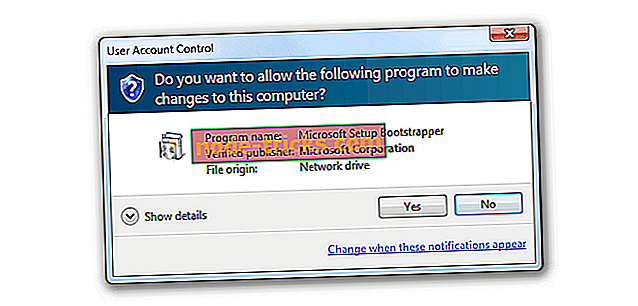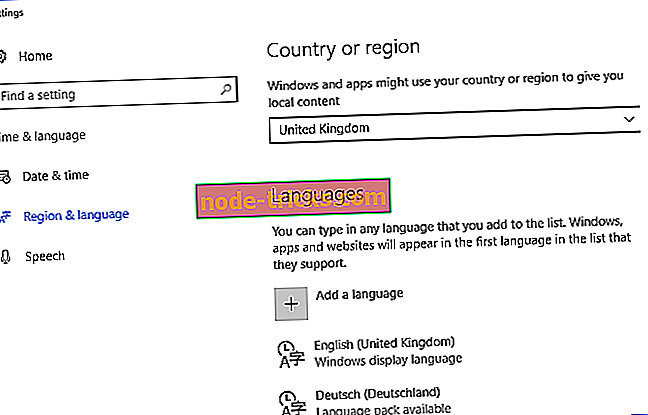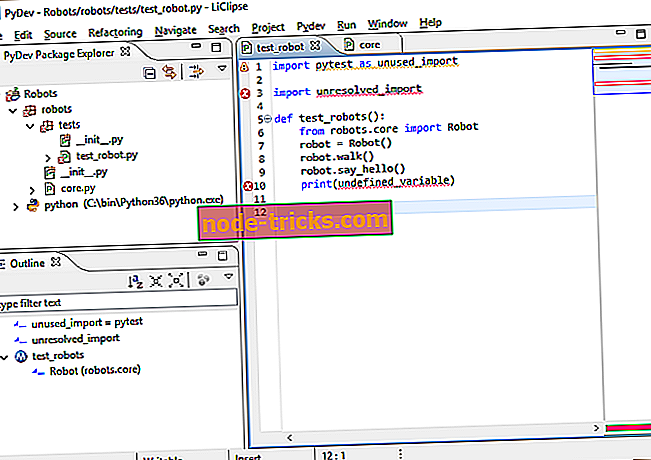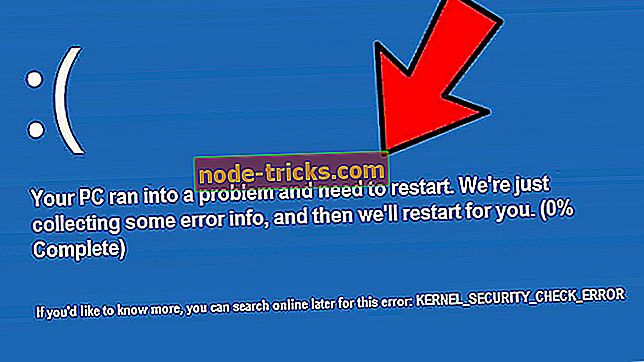A szimulációs késleltetés rögzítése a The Sims 4-ben
A The Sims 4 az egyik leginkább addiktív és kihívást jelentő játék, amely jelenleg a piacon elérhető, de néha számos olyan problémát érinti, amelyek korlátozhatják a játékélményt, vagy akár megakadályozzák a játékosok teljes lejátszását.
A Sims 4 egyik leggyakoribb problémája a késés. Sok játékos arról számol be, hogy a játék jól működik néhány percig, majd hirtelen elkezd lemaradni, általában a játékosok a legújabb frissítések telepítése után. Az egyik játékos leírja ezt a problémát:
Ezen a héten nagyon rosszul kezdődött a játékom. Teljesen véletlenszerű volt, és az egyetlen dolog, amit a tökéletesen jól futó játék és az elviselhetetlenül futó játék között tettem, kikapcsolta a számítógépemet, és kapcsolja be újra. [...]
Többször is próbáltam minden lehetőséget, az új cuccok telepítése előtt és után. Még olyan messzire mentem, hogy teljesen eltávolítsam a Sims 4-et és mindent, ami ehhez kapcsolódik, és újratelepítem. Semmi sem működött. […] A megemlített késés körülbelül öt másodpercig tökéletesen jól mozog, ad vagy vesz, és nagyon lassan fut ugyanolyan ideig. Ez örökké folytatódik az új mentésekben, a régi mentésekben, alapvetően mindenhol sikertelenül.
A The Sims 4 késleltetésének javítása
A The Sims 4-ben a késések többféleképpen kezelhetők, amelyek némelyike több megoldást jelent, mint a tényleges megoldások. Az alábbi listának azonban minden bizonnyal segítenie kell, ezért ügyeljen arra, hogy kövesse az ott megadott lépéseket.
- Távolítsa el a következő opciókat: Online szolgáltatások és a felhasználói adatok megosztása
- Kattintson a jobb gombbal a The Sims 4 lapkára az Origin menüben, válassza a Game Properties lehetőséget, és változtassa meg a The Game elindításakor a The Sims 4 32 bites parancsot.
- Telepítse a legújabb grafikus illesztőprogram-frissítéseket a számítógépre.
- Kapcsolja ki az in-game chat-et.
- Az Origin gyorsítótár törlése:
- Kattintson a Start gombra> menjen a Vezérlőpult> Megjelenés és testreszabás> Mappa beállításai menüpontra
- Kattintson a Nézet fülre, válassza a Speciális beállítások> kattintson a Rejtett fájlok és mappák megjelenítése> kattintson az OK gombra a módosítások mentéséhez
- Ha az Origin fut, kattintson a Origin elemre a menüsorban> válassza a Exit lehetőséget
- Kattintson a Start> Számítógép> Nyissa meg a C: meghajtót> Nyissa meg a ProgramData mappát> válassza ki az Origin mappát> törölje az összes fájlt és mappát benne, a LocalContent kivételével
- Lépjen a C ::> megnyitásához a Felhasználók mappába> nyissa meg a mappát a számítógép felhasználónevével
- Menjen az AppData> Roaming> Origin> elemre, és törölje az összes fájlt és mappát
- Menjen vissza az AppData mappába> nyissa meg a Helyi mappa> Origin> elemet, és törölje az összes fájlt és mappát belül.
- Töltse le a Simulation Lag Fix mod . Ha a fent felsorolt módszerek egyike sem segített, akkor ez minden bizonnyal a trükk lesz: az egyik találékony játékos létrehozott egy dedikált szimulációs lag javító modult, amelyet a Sims 4 mod oldaláról tölthet le.
E megoldás után a The Sims 4-ben való lemaradás történelmének kell lennie. Használja az alábbi megjegyzések részt, hogy elmondja nekünk, hogy melyik módszer volt az Ön számára!